Så här åtgärdar du PlayStation 4-felkoden CE-32894-6
I den här artikeln kommer vi att försöka lösa felet "Error Code CE-32894-6" som PlayStation 4-användare stöter på när de ansluter till nätverket.

Felet "FelkodCE-32894-6" som Playstation 4-användare stöterpå när de öppnar något spelpåträffaspå grundav mångaproblem, vilketbegränsar deras åtkomst till spelet . Om du står inför ett sådantproblem kan du nå lösningen genomatt utföra följande åtgärder.
Vad är PlayStation 4-felkod CE-32894-6?
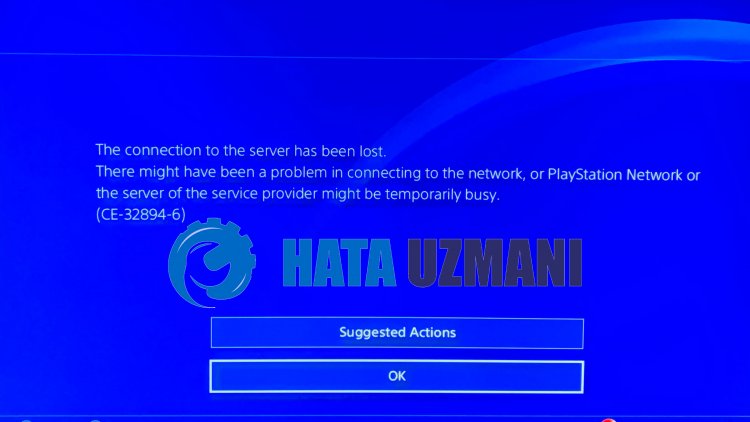
Problemet med "Anslutningen till servern har förlorats. CE-32894-6" som Playstation 4-användare stöterpå när de gör en nätverksanslutning kan uppstå med ett server- eller nätverksrelaterat fel. För detta kommer viatt försöka lösaproblemet genomatt ge dig några förslag.
Hur du åtgärdar PlayStation 4-felkoden CE-32894-6
Vi kan lösaproblemet genomatt följa förslagen nedan föratt åtgärda det här felet.
1-) Stängav och sättpå modemet
Stängav modemet, vänta 20 sekunder och slåpå det igen. Under dennaprocess kommer din IP-adressatt ändras och förhindraolika nätverksproblem. Omproblemet kvarstår, låt oss gå vidare till ettannat förslag.
2-) Ändra DNS-inställning
Om du inte vet hur du ändrar PlayStation dns-inställningen, följ stegen som vi förklarade nedan;
- Öppna fliken Inställningar.
- Klickapå Nätverk.

- Klickapå "Setup Internet Connection"på skärmen som öppnas.

- Ialternativet som visaspå skärmen, klickapå LAN om duansluter via en kabelanslutning, klickapå WiFi om duansluter med en trådlösanslutning.li>
- Klickapåalternativet Anpassadpå skärmen som visas.

- På skärmen som visas framför oss väljer vi standardinställningen (standard) och fortsätter.
- När du har klickatpåalternativet visas Dns-inställningar framför oss. Den kommeratt visas i formav Auto och Manuell sekvensering. Klickapåalternativet Manuell och växla till denandra skärmen.

- Skriv den DNS-adress som vi har gett deprimära och sekundära DNS-adresserna nedanpå skärmen som visas.

Google DNS-adress;
Primär DNS: 8.8.8.8
Sekundär DNS: 8.8.4.4
3-) Återställ systemet
Om ingetav dessa steg löste dig, kanske vi kan åtgärdaproblemet genomatt återställa ditt PS4-system. Den härprocessen kommer dockatt radera sparade filer i spelet och du kommer inteatt kunna komma åt dina sparade data. För detta kan du utföra denna operation genomatt säkerhetskopiera dina inspelade data.
- Öppna menyn "Inställningar".
- Klickapåalternativet "Återställ"på skärmen som öppnas.
- Du kan återställa ditt system genomatt klickapå "Återställ PS4" i återställningsmenyn.
Dennaprocess kan ta tidberoendepå spelets fullhetpå din konsol.
4-) Uppdatera systemprogramvaran i felsäkert läge
Dennaprocess vi kommeratt utföra kan sparabåda de möjliga felen som uppstår i Playstation 4-konsolen.
- Stängav din PS4 ochanvänd inte viloläge
- Tryck och håll ned strömknappen tills du hör två snabbapip. På så sätt vet duatt du har gått in i felsäkert läge.
- Anslut din DualShock 4-kontroll till USB-uttagetpå framsidanav PS4.
- Väljalternativet "Uppdatera systemprogramvara"på skärmen som öppnas och tryckpå knappen "X".

Efter dennaprocess kommer ditt systematt uppdateras.








![Hur åtgärdar jag YouTube-serverfelet [400]?](https://www.hatauzmani.com/uploads/images/202403/image_380x226_65f1745c66570.jpg)










